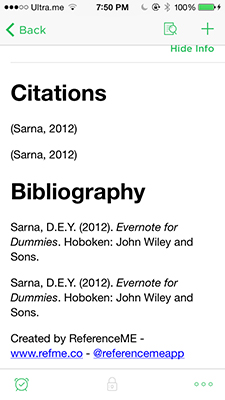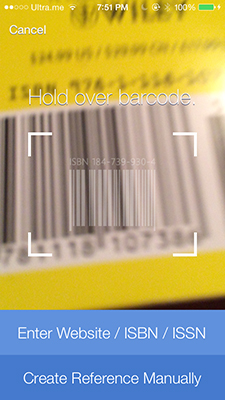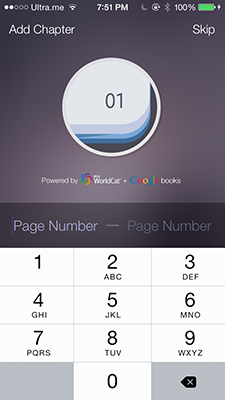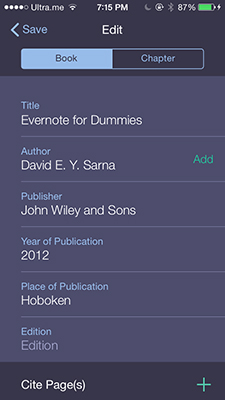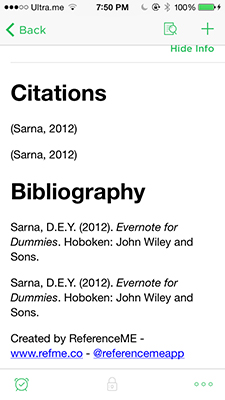Ако имате Еверноте и бесплатну апликацију РеференцеМЕ , можете лако да управљате и организујете референце и изворе из ваших истраживачких пројеката. Било за школу или посао, можете да снимите референце на свом мобилном уређају и затим их представите у одговарајућем формату.
Након што креирате РеференцеМЕ налог и пројекат, спремни сте да унесете референце:
Додирните назив пројекта.
Додирните Додај референцу.
Ако изворни материјал има бар код, држите паметни телефон изнад бар кода.
Додирните Ентер Вебсите / ИСБН / ИССН.
Алтернативно, можете ручно да унесете информације тако што ћете додирнути Направи референцу ручно.
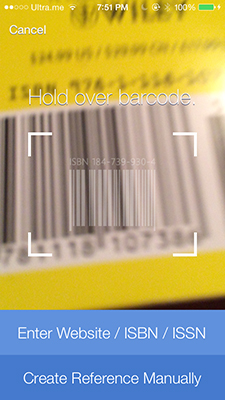
Унесите број странице или додирните Прескочи.
Прилично лако до сада!
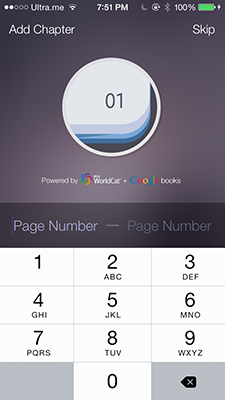
Погледајте референцу која је креирана и будите одушевљени.
Славан пример:
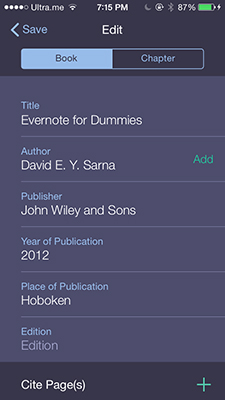
Додирните Извези.
Формат који се користи је формат који је последњи коришћен. (Подразумевани формат је Харвард.)
Додирните Пошаљи поштом да бисте послали референцу е-поштом или додирните Сачувај у Еверноте да бисте креирали белешку са цитатима.
Библиографија и цитати се извозе у Еверноте и креирају као белешка (или ако сте претходно креирали белешку, та белешка ће бити ажурирана).
Можете уређивати цитате као и све друге белешке. Промене које унесете у цитате у Евернотеу се увозе у РеференцеМЕ следећи пут када га користите.